3. Configuració de maquinari
Aquest capítol descriu les configuracions de maquinari més habituals a mode d’exemple. Expliquem la configuració de les targetes de so, els controladors, i els CD/discs de vinil amb codis de temps.
Pre-escolta amb auriculars, o simplement pre-escolta, és un aspecte crucial per a fer de DJ, que diferencia el que és mesclar del que és simplement una llista de reproducció. La pre-escolta permet escoltar pels auriculars la següent pista a mesclar. El públic no sentirà el que esteu pre-escoltant fins que no ho ho mescleu amb el mesclador.
Per a poder utiltizar la pre-escolta, necessiteu una targeta de so que tingui almenys dues sortides d’audio separades, que normalment trobareu en una targeta de so USB. La sortida d’auriculars de la majoria de portàtils no és una sortida addicional, sinó que en el moment de connectar els auriculars, la senyal d’audio passa dels altaveus cap als auriculars. Podeu utilitzar un cable divisor (splitter) i tenir dues sortides mono i així poder fer la pre-escolta, però es recomana utilitzar una targeta de so amb quatre sortides mono (dues parelles estèreo). En general, aquestes targetes de só estan fetes amb més qualitat que les dels portàtils, i a més el públic podrà gaudir de so estèreo.
A diferència d’alguns sistemes de DJ propietaris, el Mixxx pot utilitzar qualsevol targeta de so i qualsevol controlador MIDI o HID compatible amb el vostre sistema operatiu. Podeu utilitzar també més d’una targeta de so alhora. Depenent del vostre pressupost i l’ús desitjat, els requeriments variaran. Aquesta secció té informació útil tant per a un club musical, un aficionat, o un locutor de ràdio.
Vegeu també
La Guia de maquinari del Mixxx (en anglès) té una llista de controladors i targetes de so indicant el grau de compatibilitat amb el Mixxx en diferent sistemes operatius. També té suggerències a tenir en compte si penseu comprar dispositius per fer de DJ.
3.1. Tan sols un portàtil
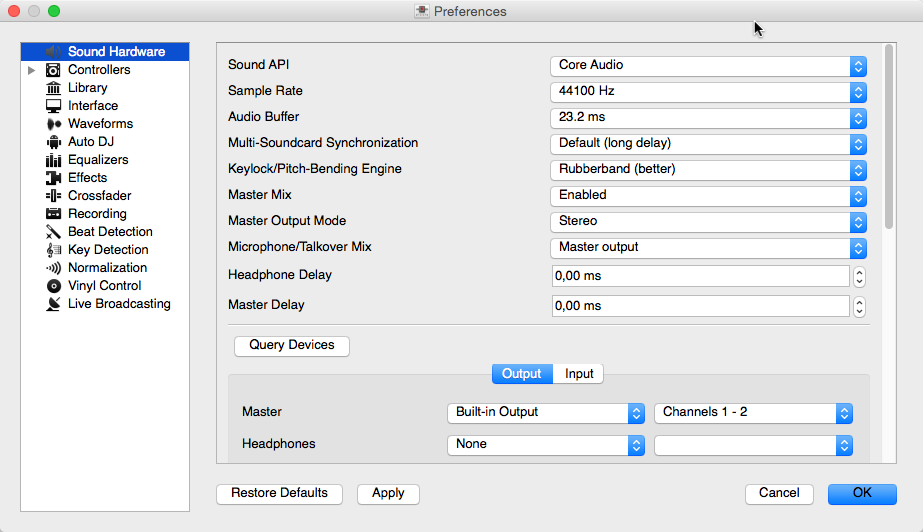
Utilitzant el Mixxx amb la targeta de sò integrada
No és necessari comprar cap dispositiu més enllà d’un ordinador si no necessiteu la preescolta amb auriculars. La targeta de so incorporada a molts ordinadors porta una sortida d’àudio estèreo i una entrada de micròfon.
La imatge anterior detalla com podria ser la configuració d’àudio. La sortida estèreo de la vostra targeta de so (canals 1-2) es connecta a la sortida mestra.
Obriu
Seleccioneu la pestanya Sortida
Des del primer desplegable al costat de Mestre, seleccioneu la vostra targeta de so interna i al següent Canals 1-2
Depenent de la vostra targeta de so, podreu especificar un micròfon
Utilitzeu el vostre micròfon integrat o connecteu un micròfon al vostre ordinador
Comproveu que el sistema operatiu detecta el micròfon
Seleccioneu la pestanya Entrada
Des del primer menú desplegable al costat de Micròfon, seleccioneu la entrada a la qual heu connectat el micròfon
Feu clic a Aplicar per a desar els canvis.
Aquesta configuració mínima pot ser útil per a locutors de ràdio que no necessiten fer pre-escolta amb els auriculars.
3.2. Portàtil i cable divisor
The cheapest way to DJ and cue with headphones uses a stereo-to-mono DJ splitter cable (also known as a “Y cable”) plugged into the headphone jack of a laptop or other computer. This cable divides the stereo output from a single jack into two separate mono signals.
Aquesta configuració us permet començar a mesclar sense haver d’invertir en dispositius més cars. Tot i això, el públic no podrà gaudir de l’ús artístic del so estereofònic que ha fet el productor.
Ús d’una targeta de so integrada i un divisor estèreo a mono
Obriu
Seleccioneu la pestanya Sortida
Comproveu que heu connectat els auriculars a l’extrem que té el símbol d’auriculars i els altaveus a l’extrem que té el símbol d’un altaveu.
Des del primer desplegable al costat de Mestre, seleccioneu la vostra targeta de so interna i al següent Canal 1
Des del primer desplegable al costat de Auriculars, seleccioneu la vostra targeta de so interna i al següent Canal 2
Feu clic a Aplicar per a desar els canvis.
Vegeu també
Consulteu la wiki (en anglès) per a una llista de cables divisors (splitters).
Avís
Most splitter cables, particularly those marketed as headphone splitter cables, output the same stereo signal to two headphone jacks and will not work for this DJ setup. Also, if you use a generic stereo-to-mono splitter adapter, you may only be able to hear out of one side of your speakers and headphones. DJ splitter cables allow you to hear the same mono signal on both sides of your headphones and speakers.
3.3. Portàtil amb una targeta de so USB externa
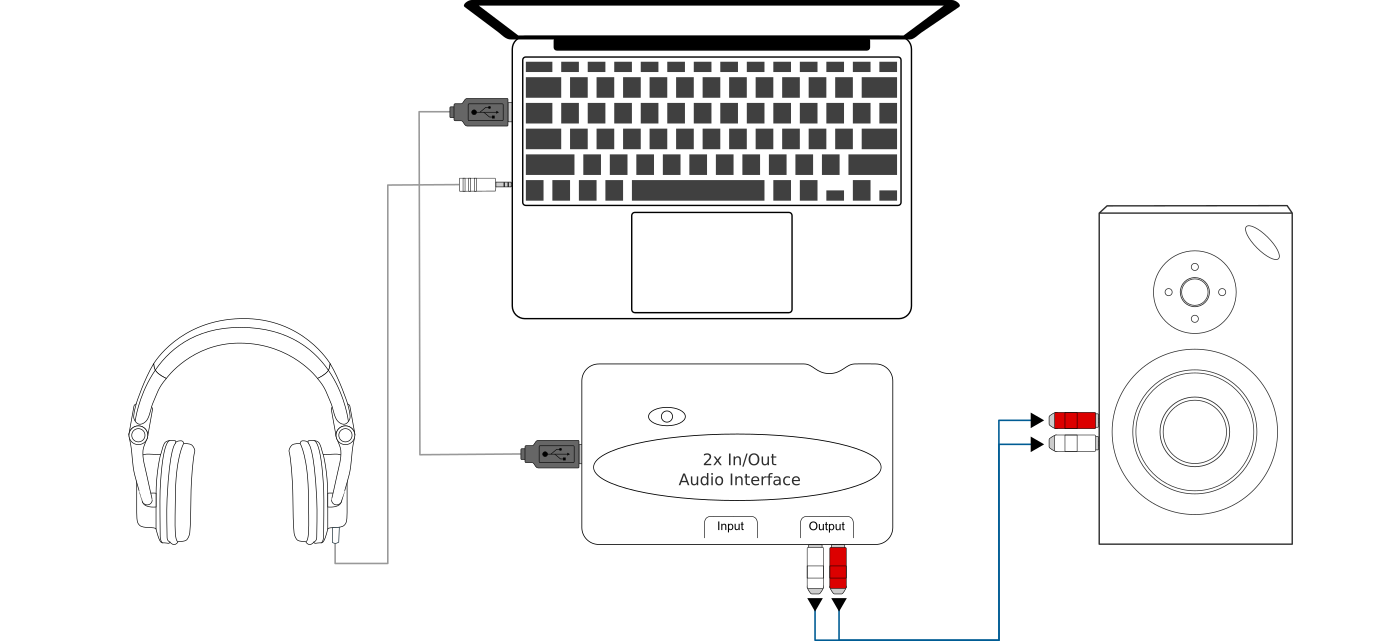
Ús del Mixxx amb una targeta de so externa
The most common setup for DJing is a laptop and a soundcard with 2 stereo outputs (4 channels). The first stereo output (channels 1-2) is used as the master output and supplies the main mix to the audience. With the second stereo output (channels 3-4) you can cue and preview the next track in your headphones. If your soundcard only has one stereo output, you can use multiple soundcards to achieve a similar setup. Most DJ controllers above the most basic models include a soundcard with 2 stereo outputs (see Laptop and MIDI or HID Controller for details).
La configuració ilustrada més amunt utilitza dues targetes de so. Es tracta de la configuració mínima si voleu fer de DJ de veritat. No us cal dispositius addicionals, doncs podeu controlar el Mixxx utilitzant el teclat i el ratolí. Per a més informació consulteu Controlling Mixxx.
Ús del Mixx amb dues targetes de so (interna + externa)
Obriu
Seleccioneu la pestanya Sortida
From the Master drop-down menu, select the external soundcard, then Channels 1-2
From the Headphones drop-down menu, select the built-in soundcard, then Channels 1-2
Feu clic a Aplicar per a desar els canvis.
Ús del Mixx amb una targeta de so multicanal externa
Obriu
Seleccioneu la pestanya Sortida
From the Master drop-down menu, select the external soundcard, then Channels 1-2
From the Headphones drop-down menu, select the external soundcard, then Channels 3-4
Feu clic a Aplicar per a desar els canvis.
Suggerència
If you have technical difficulties with your external sound card, a splitter cable can be used as a portable, inexpensive backup.
Nota
Soundcards designed and marketed for recording often have a knob that allows you to mix its input directly with its output. This function can be helpful when recording (to hear the input without the latency of going through the computer), but the master output level will be low even if there is no sound on the inputs. To get the maximum output level from these soundcards, you may need to set this knob to only send output from the computer and none from the input(s).
3.4. Laptop and MIDI or HID Controller
Molts DJ prefereixen el tacte i el control intuïtiu que ofereixen els controladors DJ MIDI i HID en comparació a utilitzar el teclat i el ratolí. El Mixxx pot utilitzar qualsevol controlador MIDI o HID sempre i quan hi hagi una configuració preestablerta per tal que el Mixxx entengui els missatges del controlador. El Mixxx incorpora un conjunt d’assignacions MIDI i HID, que podeu consultar a la Guia de maquinar per al Mixxx <http://mixxx.org/wiki/doku.php/hardware_compatibility> (en anglès) a la Wiki. Si el vostre controlador no hi és, podeu cercar al fòrum per si algú ha iniciat una nova configuració. També podeu fer-ne una de nova seguint les instruccions que trobareu a Controller Mapping Documentation (en anglès).
3.4.1. Controllers with an integrated soundcard
Many DJ controllers include an integrated multi-channel soundcard. A setup with this kind of controller may look like the diagram below:
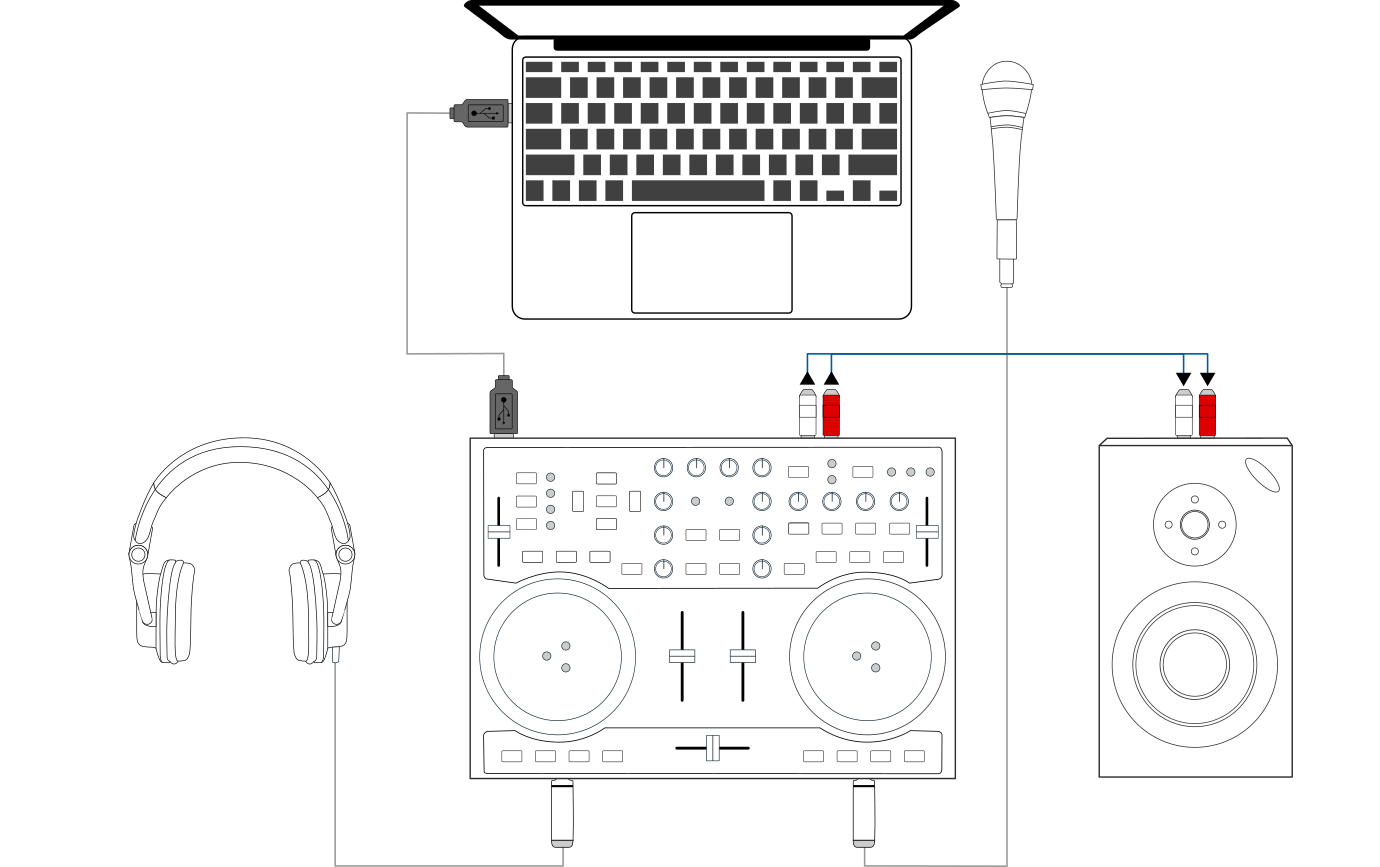
Using Mixxx together with a DJ controller and integrated soundcard
Ús del Mixxx amb un controlador amb targeta de so multicanal incorporada
Obriu
Seleccioneu la pestanya Sortida
From the Master drop-down menu, select your controller’s soundcard, then Channels 1-2
From the Headphones drop-down menu, select your controller’s soundcard, then Channels 3-4
Feu clic a Aplicar per a desar els canvis.
3.4.2. Controllers without an integrated sound card
Controllers without an integrated soundcard can be used together with a USB soundcard as depicted in the diagram below:
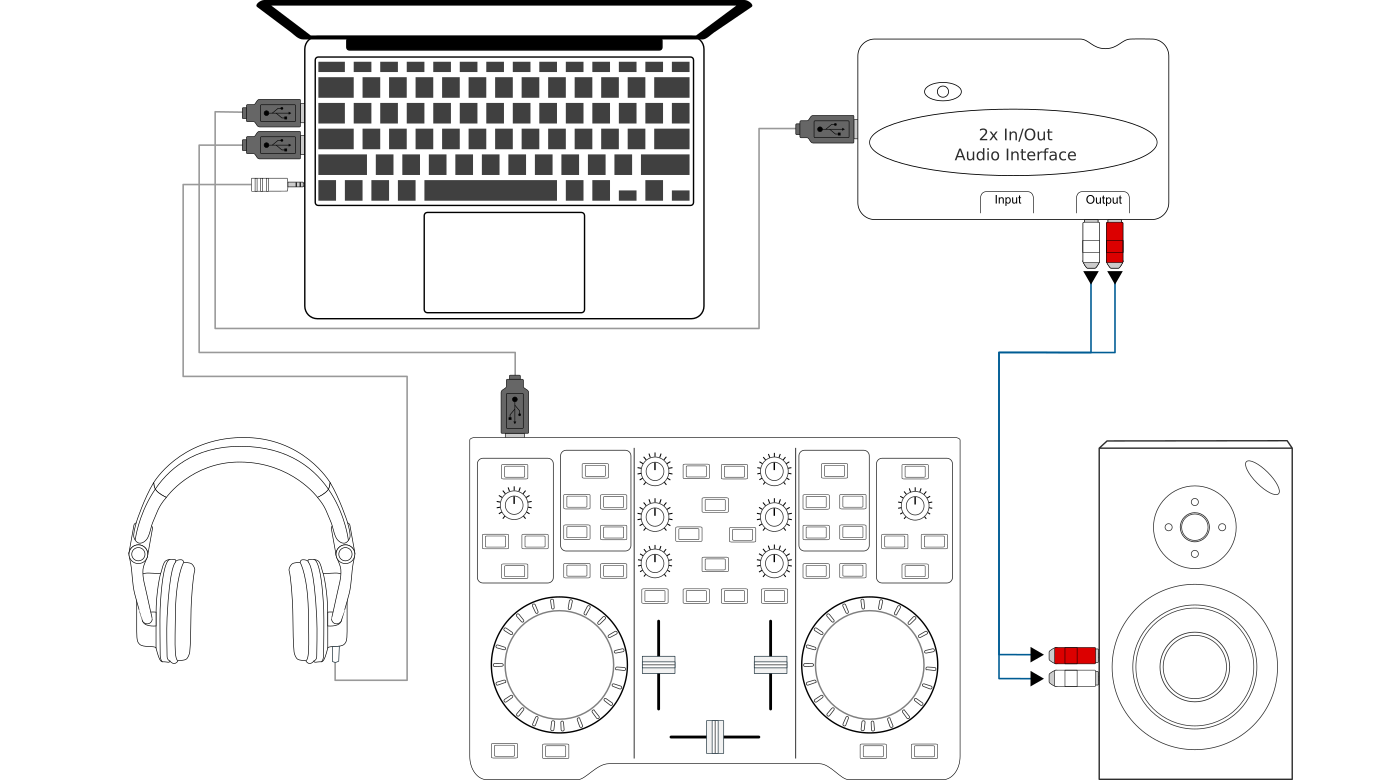
Using Mixxx together with a DJ controller and external soundcard
Using a controller without an integrated soundcard
Obriu
Seleccioneu la pestanya Sortida
From the Master drop-down menu, select the external soundcard, then Channels 1-2
From the Headphones drop-down menu, select the built-in soundcard, then Channels 1-2
Feu clic a Aplicar per a desar els canvis.
Nota
You can connect as many controllers as you have ports on your computer. Just follow the steps in Using MIDI/HID Controllers for each controller you want to use.
3.5. Portàtil, Mesclador extern i control de vinil
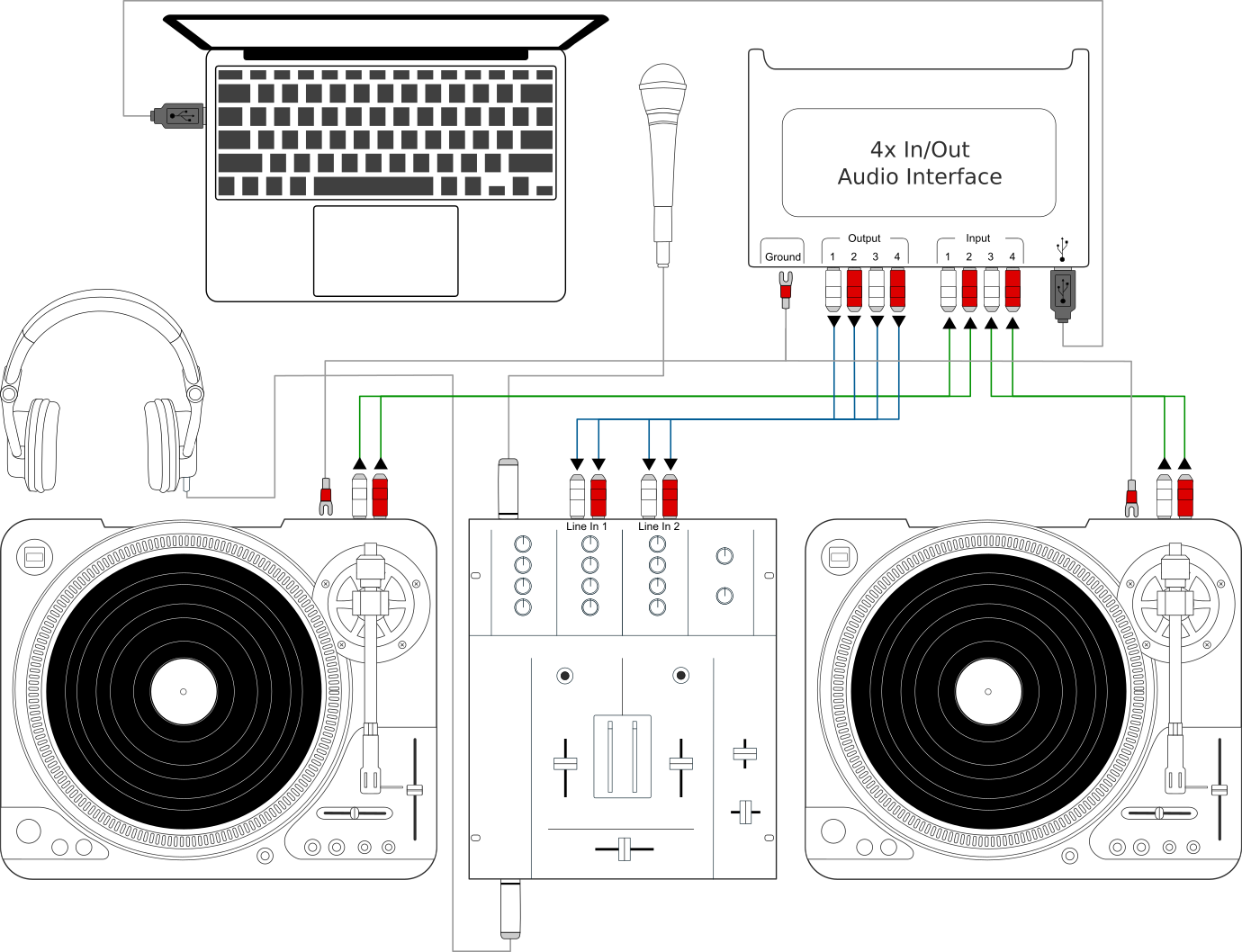
Utilitza el Mixxx amb tocadiscs i mesclador extern
This setup allows DJs to use the techniques of DJing with vinyl record turntables combined with the portability and flexibility of a laptop computer. Instead of carrying crates of records or CDs, DJs can carry their entire music collection on their laptop. In addition to a laptop and headphones, this setup requires a soundcard with at least two pairs of stereo inputs and outputs as well as a pair of timecode records.
Vegeu també
Aneu al capítol sobre controls de vinil per a informació detallada.